הטאבלטים הפכו לכלי חיוני לקריאה, המציעים גישה לאינספור ספרים, מאמרים ומסמכים. עם זאת, ייתכן שהגדרות ברירת המחדל בטאבלט שלך אינן אידיאליות עבור הפעלות קריאה ממושכות. כדי ליהנות באמת מהספרייה הדיגיטלית שלך ולמזער את עומס העיניים, חיוני ללמוד כיצד להתאים את הגדרות הטאבלט. מדריך זה ידריך אותך בהתאמות החיוניות שתוכל לבצע כדי לייעל את הטאבלט שלך לחוויית קריאה נוחה וסוחפת.
הבנת הגדרות התצוגה של הטאבלט שלך
לפני הצלילה להתאמות ספציפיות, חשוב להכיר את הגדרות הליבה של התצוגה הזמינות בטאבלט. הגדרות אלה כוללות בדרך כלל בהירות, טמפרטורת צבע, גודל גופן וניגודיות טקסט. כל אחד מאלה ממלא תפקיד חיוני באופן שבו העיניים שלך תופסות את הטקסט על המסך.
נסה עם הגדרות אלה כדי למצוא תצורה שמרגישה הכי נוחה לעיניים שלך. זכור שההגדרות האופטימליות יכולות להשתנות בהתאם לתנאי התאורה הסביבתיים ולהעדפותיך האישיות.
התאמת בהירות לקריאה נוחה
בהירות היא אחת ההגדרות הקריטיות ביותר להתאמה לקריאה מיטבית. מסך בהיר מדי עלול לגרום למאמץ ועייפות בעיניים, במיוחד בסביבות מוארות עמומות. לעומת זאת, מסך עמום מדי עלול להקשות על הקריאה וגם להוביל למאמץ בעיניים.
הנה איך להתאים את הבהירות ביעילות:
- בהירות אוטומטית: שקול לאפשר בהירות אוטומטית, שמכווננת את בהירות המסך בהתבסס על אור הסביבה.
- התאמה ידנית: התאם ידנית את הבהירות לרמה שתרגיש נוח לעיניים שלך בתנאי התאורה הנוכחיים.
- מצב לילה: השתמש במצב לילה או במצב כהה, אשר מפחית את הבהירות והניגודיות הכללית, מה שמקל על העיניים בסביבות חשוכות.
מציאת רמת הבהירות הנכונה היא שלב מפתח ביצירת סביבת קריאה נוחה בטאבלט שלך. קח את הזמן להתנסות ולמצוא מה הכי מתאים לך.
שימוש במסנני אור כחול ובמצבי קריאה
אור כחול הנפלט ממכשירים אלקטרוניים יכול להפריע לדפוסי השינה ולתרום למאמץ בעיניים. טאבלטים רבים מציעים כעת מסנני אור כחול מובנים או מצבי קריאה המפחיתים את כמות האור הכחול הנפלט מהמסך.
הנה איך לנצל את התכונות האלה:
- הפעל מסנן אור כחול: הפעל את מסנן האור הכחול בהגדרות הטאבלט שלך, שנמצא בדרך כלל תחת "תצוגה" או "נגישות".
- תזמן מסנן אור כחול: תזמן את מסנן האור הכחול להידלק אוטומטית בשעות הערב כדי למזער את השפעתו על השינה שלך.
- מצב קריאה: חקור מצבי קריאה ייעודיים שלעתים קרובות מכוונים את טמפרטורת הצבע והניגודיות של המסך כדי לחקות את מראה הנייר.
על ידי הפחתת החשיפה לאור כחול, אתה יכול לשפר את איכות השינה שלך ולהפחית את עומס העיניים במהלך מפגשי קריאה ממושכים.
התאמה אישית של גודל וסגנון גופן
ייתכן שגודל הגופן והסגנון המוגדר כברירת מחדל בטאבלט שלך לא יהיו אידיאליים להעדפות הקריאה שלך. למרבה המזל, רוב הטאבלטים מאפשרים לך להתאים אישית את ההגדרות הללו כדי לשפר את הקריאה.
שקול את ההתאמות הבאות:
- הגדל את גודל הגופן: הגדל את גודל הגופן לרמה הנוחה לעינייך, במיוחד אם אתה מתקשה לקרוא טקסט קטן.
- בחר גופן קריא: בחר גופן קל לקריאה וימנע גופנים מסוגננים או דקורטיביים מדי. גופני Serif (כמו Times New Roman) מועדפים לעתים קרובות להדפסה, בעוד שגופני sans-serif (כמו Arial) יכולים להיות קלים יותר לקריאה במסכים.
- התאם משקל גופן: התאם את משקל הגופן (נועזות) כדי לשפר את הניגודיות והקריאה, במיוחד עבור אנשים עם לקות ראייה.
נסה עם גדלים וסגנונות גופנים שונים כדי למצוא שילוב שממקסם את נוחות הקריאה וההבנה שלך.
התאמת ניגודיות טקסט וסכימות צבעים
ניגודיות טקסט מתייחסת להבדל בבהירות בין הטקסט לרקע. ניגודיות גבוהה יותר הופכת טקסט לקל יותר לקריאה, במיוחד עבור אנשים עם לקות ראייה. באופן דומה, בחירת ערכת הצבעים הנכונה יכולה להפחית את עומס העיניים ולשפר את הקריאה.
להלן כמה טיפים להתאמת ניגודיות טקסט וסכימות צבעים:
- הגדל ניגודיות: הגדל את ניגודיות הטקסט בהגדרות הטאבלט שלך, אם זמין.
- הפוך צבעים: נסה להפוך את הצבעים (טקסט לבן על רקע שחור) לקריאה בסביבות חשוכות.
- חקור ערכות נושא צבע: חקור ערכות נושא שונות של צבעים או אפשרויות נגישות המציעות טקסט ורקעים בעלי ניגודיות גבוהה.
שימו לב לאופן שבו רמות ניגודיות שונות וסכימות צבעים משפיעות על חווית הקריאה שלכם ובחרו את ההגדרות שממזערות את מאמץ העיניים.
השבתת אנימציות והסחות דעת
אנימציות והתראות מיותרות עלולות להסיח את הדעת ולהפריע במהלך הפעלות קריאה. השבתת תכונות אלה יכולה לעזור לך להתמקד ולשפר את הבנת הנקרא שלך.
הנה איך למזער הסחות דעת:
- השבת אנימציות: השבת אנימציות ואפקטי מעבר בהגדרות הטאבלט שלך כדי להפחית את העומס החזותי.
- השתקת הודעות: השתק הודעות או הפעל את מצב "נא לא להפריע" כדי למנוע הפרעות במהלך הקריאה.
- סגור אפליקציות מיותרות: סגור את כל האפליקציות המיותרות הפועלות ברקע כדי לפנות משאבים ולשפר את הביצועים.
יצירת סביבת קריאה נטולת הסחות דעת יכולה לשפר משמעותית את המיקוד וההנאה שלך.
בחינת הגדרות נגישות לקריאה משופרת
טאבלטים כוללים לרוב מגוון הגדרות נגישות שנועדו לסייע למשתמשים עם לקויות ראייה או מוגבלויות אחרות. הגדרות אלו יכולות להיות מועילות גם לכל מי שרוצה להתאים אישית את חווית הקריאה שלו.
שקול לבחון את אפשרויות הנגישות הבאות:
- טקסט לדיבור: השתמש בתכונת הטקסט לדיבור כדי שהטאבלט יקרא את הטקסט בקול.
- הגדלה: השתמש בתכונת ההגדלה כדי להגדיל אזורים ספציפיים במסך.
- תיקון צבע: השתמש במסנני תיקון צבע כדי להתאים את לוח הצבעים עבור אנשים עם עיוורון צבעים.
תכונות נגישות אלו יכולות להפוך את הקריאה לנגישה ומהנה יותר עבור מגוון רחב יותר של משתמשים.
הפסקות קבועות ויציבה נכונה
התאמת הגדרות הטאבלט שלך היא רק חלק מהמשוואה לקריאה מיטבית. זה גם חיוני לקחת הפסקות קבועות ולשמור על יציבה נכונה כדי למנוע עומס בעיניים וכאבי צוואר.
עקוב אחר הטיפים הבאים להרגלי קריאה בריאים:
- קח הפסקות קבועות: פעל לפי כלל 20-20-20: כל 20 דקות, הסתכל על משהו במרחק של 20 רגל במשך 20 שניות.
- שמרו על יציבה נכונה: שבו זקוף עם הכתפיים רפויות והטאבלט בגובה העיניים.
- השתמש במעמד לטאבלט: שקול להשתמש במעמד לטאבלט כדי להחזיק את הטאבלט שלך בזווית צפייה נוחה.
על ידי שילוב של הגדרות טאבלט אופטימליות עם הרגלי קריאה בריאים, אתה יכול ליהנות מהספרייה הדיגיטלית שלך מבלי להקריב את הנוחות או הרווחה שלך.
בדיקה ושיפור ההגדרות שלך
מציאת הגדרות הטאבלט המושלמות לקריאה היא תהליך מתמשך. מה שעובד טוב עבור אדם אחד עשוי שלא לעבוד טוב עבור אחר. חשוב להתנסות בהגדרות שונות ולחדד את התצורה שלך לאורך זמן.
הנה איך לבדוק ולחדד את ההגדרות שלך:
- קרא לתקופות ממושכות: קרא לפחות 30 דקות עד שעה כדי להעריך את הנוחות והקריאה של ההגדרות שלך.
- שנה את תנאי התאורה: בדוק את ההגדרות שלך בתנאי תאורה שונים, כגון אור שמש בהיר, אור עמום וחושך.
- הקשב לגוף שלך: שימו לב לכל סימן של מאמץ בעיניים, עייפות או אי נוחות והתאם את ההגדרות בהתאם.
על ידי בדיקה וחידוד מתמשכים של ההגדרות שלך, אתה יכול ליצור חווית קריאה אישית ואופטימלית באמת בטאבלט שלך.
מַסְקָנָה
אופטימיזציה של הטאבלט שלך לקריאה היא השקעה משתלמת שיכולה לשפר משמעותית את ההנאה שלך ולהפחית את עומס העיניים. על ידי התאמת בהירות, שימוש במסנני אור כחול, התאמה אישית של הגדרות גופן וצמצום הסחות דעת, אתה יכול ליצור חווית קריאה נוחה וסוחפת. זכור לקחת הפסקות קבועות ולשמור על יציבה נכונה כדי למנוע עייפות. עם קצת ניסויים ותשומת לב לפרטים, אתה יכול להפוך את הטאבלט שלך לחבר הקריאה המושלם.
שאלות נפוצות
- מהי הגדרת הבהירות הטובה ביותר לקריאה בטאבלט?
הגדרת הבהירות הטובה ביותר תלויה בתאורת הסביבה. בסביבות בהירות, ייתכן שיהיה צורך בבהירות גבוהה יותר, בעוד שבסביבות מוארות עמומות, עדיפה בהירות נמוכה יותר. שקול לאפשר בהירות אוטומטית או להשתמש במצב לילה לנוחות מיטבית.
- כיצד מסנן אור כחול עוזר בקריאה?
מסנן אור כחול מפחית את כמות האור הכחול הנפלט ממסך הטאבלט. אור כחול יכול להפריע לדפוסי השינה ולתרום למאמץ בעיניים, ולכן הפחתתו יכולה לשפר את איכות השינה ולהפחית את עייפות העיניים במהלך הקריאה.
- איזה גודל גופן מומלץ לקריאה בטאבלט?
גודל הגופן המומלץ תלוי בהעדפות האישיות ובחדות הראייה שלך. נסה עם גדלי גופנים שונים כדי למצוא רמה נוחה לעיניים שלך ומאפשרת לך לקרוא בלי להתאמץ.
- האם עלי להשתמש במצב כהה לקריאה בטאבלט שלי?
מצב כהה (טקסט לבן על רקע שחור) יכול להיות מועיל לקריאה בסביבות חשוכות, מכיוון שהוא מקטין את הבהירות והניגודיות הכללית. עם זאת, אנשים מסוימים מוצאים שמצב כהה עלול לגרום למאמץ בעיניים בסביבות בהירות, אז עדיף להתנסות ולראות מה עובד הכי טוב עבורך.
- באיזו תדירות עלי לעשות הפסקות בעת קריאה בטאבלט?
מומלץ לעשות הפסקות כל 20-30 דקות בקריאה בטאבלט. פעל לפי כלל 20-20-20: כל 20 דקות, הסתכל על משהו במרחק של 20 רגל במשך 20 שניות. זה עוזר להפחית את עומס העיניים ועייפות.